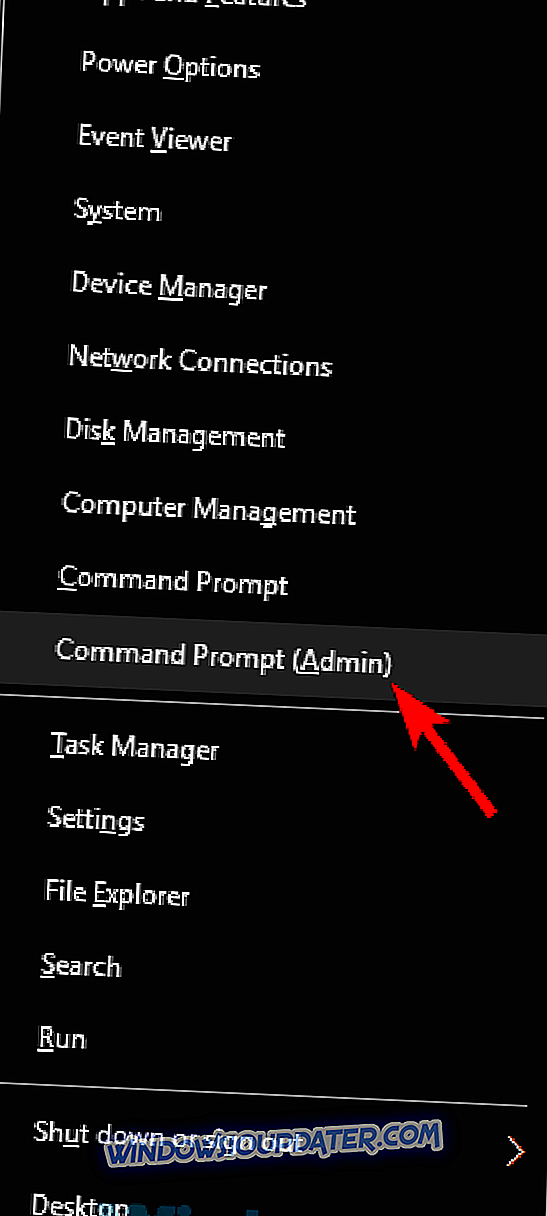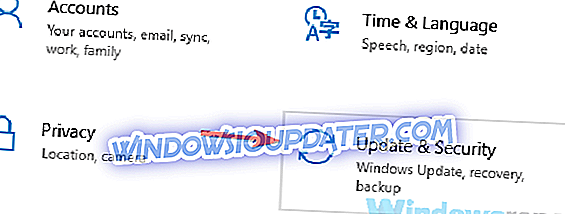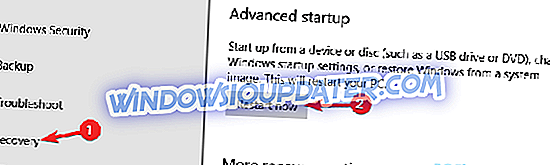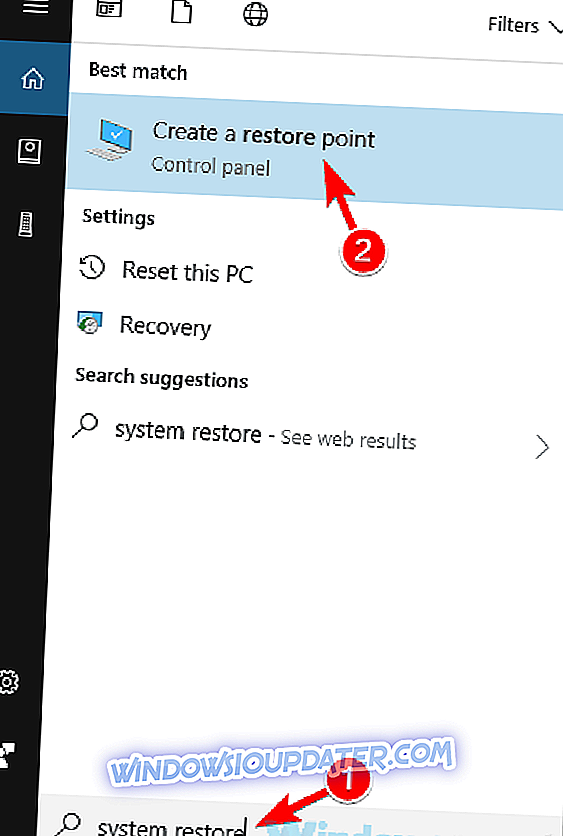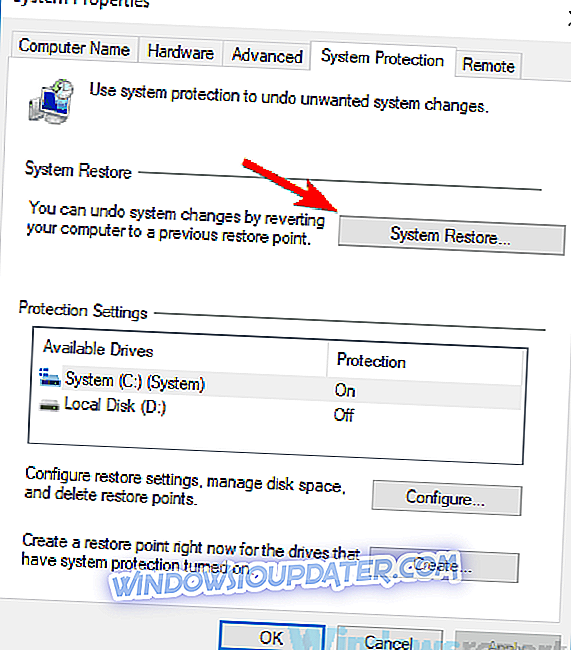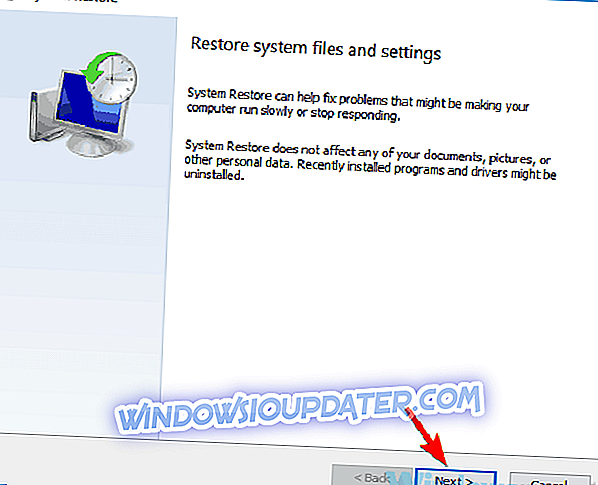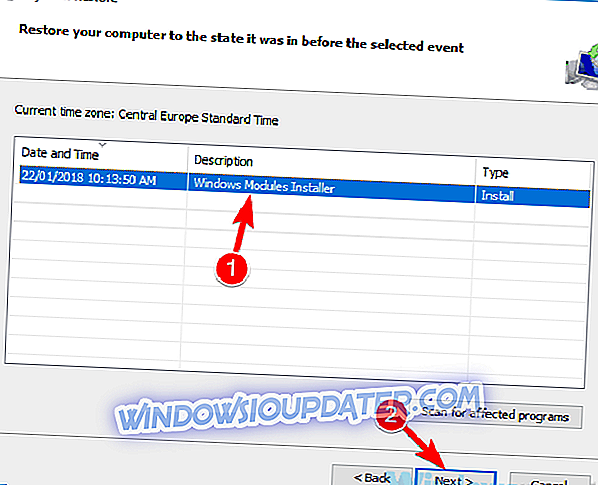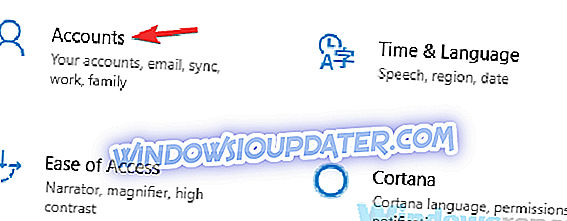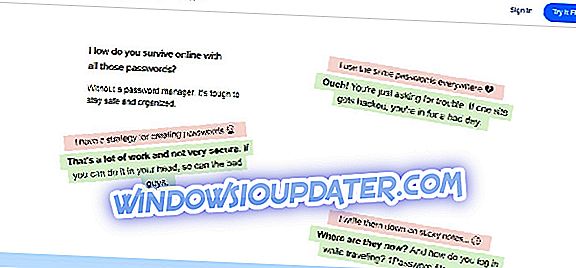L'aggiornamento del firmware di aprile di Microsoft è stato a lungo atteso dagli utenti che speravano che la società tecnologica avrebbe finalmente risolto tutti i bug di cui si erano lamentati sui propri forum. Sfortunatamente, per alcuni utenti di Surface, il processo di aggiornamento non è andato liscio e hanno sperimentato la fastidiosa schermata blu della morte.
BSOD dopo l'aggiornamento del firmware di Surface, come risolverlo?
Microsoft Surface è un ottimo dispositivo, ma molti utenti hanno segnalato un BSOD dopo un aggiornamento del firmware. Per quanto riguarda gli errori della schermata blu, ecco alcuni problemi comuni segnalati dagli utenti sui dispositivi Surface:
- Schermo blu di Surface Pro 3 all'avvio : questo problema può verificarsi all'avvio. Se ciò accade, prova ad accedere alla Modalità provvisoria. Solo la modalità provvisoria non risolverà il problema, ma ti consentirà di esaminare il problema.
- Schermo blu della morte di Microsoft Surface: ci sono molte ragioni per questo errore e talvolta la causa potrebbe essere solo un singolo file. Per risolvere il problema, devi solo trovare il file problematico ed eseguire un singolo comando in Prompt dei comandi.
- Schermo blu di Surface Pro della morte : questo problema può verificarsi anche in Surface Pro e, se lo si incontra, provare ad aggiornare i driver della scheda grafica.
- Il processo critico del firmware della superficie BSOD è morto - Di solito un errore BSOD sarà seguito da un messaggio di errore. Per vedere come risolvere il problema, dovrai fare un po 'di ricerche e vedere cosa significa il messaggio di errore.
- Gli errori BSOD di Surface Book - BSOD possono comparire anche su Surface Book e se si verifica un BSOD, provare a utilizzare le soluzioni di questo articolo.
Soluzione 1: utilizzare il prompt dei comandi
Il BSOD appare quando si installa l'aggiornamento. Dopo aver riavviato il sistema, gli utenti ricevono un altro errore nella pagina di Windows Update: Errore - 0x800f0203. A giudicare dall'attività corrente sul forum di Microsoft, il numero di utenti che ha ricevuto questo messaggio di errore di installazione è abbastanza significativo:
Durante l'applicazione degli aggiornamenti di oggi, ho ricevuto una schermata blu. Dopo il riavvio, ha applicato gli aggiornamenti prima di continuare con l'avvio di Windows.
Entra in Windows Update e fai clic su Installa per i rimanenti che devono ancora essere applicati. Allora ottengo questo errore:
* Aggiornamento del driver Intel Corporation per Intel (R) Control Logic - Errore - 0x800f0203
Ho fatto clic su Riprova, non ci sono aggiornamenti disponibili.
Secondo gli utenti, se si ottiene un BSOD dopo l'aggiornamento del firmware di Surface, è possibile risolvere il problema semplicemente esaminando il file di registro e eseguendo un paio di comandi nel prompt dei comandi. Per farlo, procedi nel seguente modo:
- Aprire il file di registro setupapi.dev.log da c: windowsinf .
- Trova l'errore "Impossibile installare l'istanza del dispositivo".
- Sopra questo errore dirà quale file inf ha causato il problema. (esempio: oem90.inf)
Dopo aver trovato il file problematico, è necessario eseguire un singolo comando da Prompt dei comandi. Per farlo, procedi nel seguente modo:
- Premi il tasto Windows + X per aprire il menu Win + X. Ora selezionare Prompt dei comandi (Admin) o PowerShell (Admin) dal riquadro di sinistra.
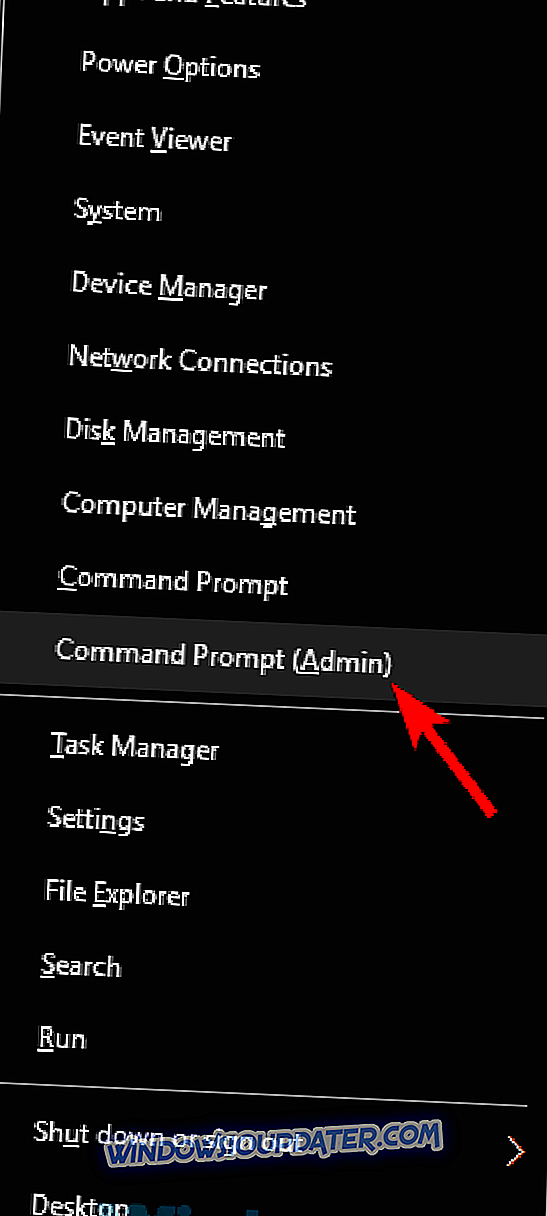
- Ora esegui il comando pnputil -d oem90.inf . Naturalmente, se hai un file diverso, assicurati di usare il nome del file in questo comando.
- Chiudi Prompt dei comandi ed esegui nuovamente Windows Update per installare l'aggiornamento.
Dopo averlo fatto, il problema dovrebbe essere risolto e sarai in grado di installare l'aggiornamento senza problemi.
La reazione di Microsoft a questo errore è arrivata solo un giorno dopo e non ha offerto informazioni specifiche:
Grazie per aver segnalato questo messaggio di errore e la difficoltà di installazione recente (19/04/2016). Siamo consapevoli del fatto che alcuni clienti lo stanno riscontrando e stiamo studiando attivamente e forniremo aggiornamenti a questa discussione quando disponibili.
Soluzione 2 - Entrare in modalità provvisoria
Se ricevi BSOD dopo l'aggiornamento del firmware di Surface, potresti riuscire a risolvere il problema semplicemente entrando in modalità provvisoria. Nel caso non lo sapessi, la Modalità provvisoria è un segmento speciale di Windows che viene eseguito con impostazioni e driver predefiniti, quindi è perfetto per la risoluzione dei problemi.
Per accedere alla modalità provvisoria, procedi come segue:
- Apri l' app Impostazioni . Puoi farlo immediatamente usando la scorciatoia Windows Key + I.
- Passare alla sezione Aggiorna e sicurezza quando si apre l' app Impostazioni .
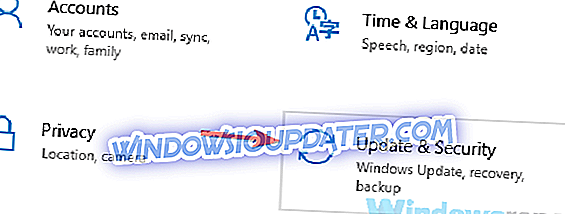
- Scegli Ripristina dal riquadro di sinistra. Nel riquadro destro, fare clic sul pulsante Riavvia ora .
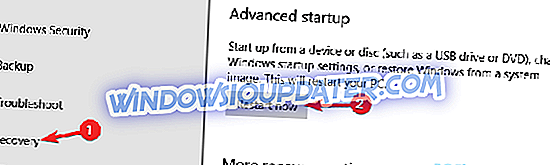
- Ora dovresti vedere un elenco di opzioni. Selezionare Risoluzione dei problemi> Opzioni avanzate> Impostazioni di avvio . Ora fai clic sul pulsante Riavvia .
- Dopo il riavvio del PC, verrà visualizzato un elenco di opzioni. Selezionare la versione della Modalità provvisoria che si desidera utilizzare premendo il tasto della tastiera appropriato.
Dopo aver inserito la Modalità provvisoria, dovresti essere in grado di risolvere il problema. Se non riesci ad avviare Windows a causa del BSOD, puoi accedere alla Modalità provvisoria procedendo come segue:
- Lascia che il tuo PC si riavvii alcune volte durante la sequenza di avvio. Se lo desideri, puoi riavviarlo manualmente.
- Ora vedrai un elenco di opzioni, come nel precedente passaggio 3 . Segui le stesse istruzioni e entrerai in modalità provvisoria.
Entrambi i metodi sono altrettanto efficaci e puoi usare entrambi.
Soluzione 3 - Aggiornare i driver della scheda video

Secondo gli utenti, i driver possono a volte causare BSOD dopo l'aggiornamento del firmware di Surface e, al fine di risolverlo, è consigliabile aggiornare i driver. Per farlo, visita il produttore della scheda grafica e scarica i driver più recenti per il tuo modello.
Questo a volte può essere un compito complicato, specialmente se non sai come trovare il modello della tua scheda grafica o se hai altri driver obsoleti sul tuo sistema. Tuttavia, puoi facilmente risolverlo usando il software TweakBit Driver Updater . Questo strumento aggiornerà automaticamente tutti i tuoi driver, quindi se non vuoi cercare manualmente i driver, assicurati di provare questo strumento.
Diversi utenti suggeriscono inoltre di rimuovere completamente il driver della scheda grafica prima di installare i driver più recenti. È possibile farlo da Device Manager, ma è anche possibile utilizzare strumenti come Display Driver Uninstaller per rimuovere completamente i driver.
Una volta rimosso il driver, riavvia il PC e verrà installato il driver predefinito. Dopo averlo fatto, puoi aggiornare il tuo driver se vuoi e controllare se questo risolve il tuo problema.
Soluzione 4 - Rimuovere il driver DisplayLink
Se ricevi BSOD dopo l'aggiornamento del firmware di Surface, è possibile che i driver DisplayLink stiano causando il problema. Sembra che i driver DisplayLink non siano completamente compatibili con i driver Intel, e ciò sta causando la comparsa del problema.
Per risolvere il problema, assicurarsi di rimuovere i driver DisplayLink dal PC e verificare se questo risolve il problema. Diversi utenti hanno segnalato che il problema è stato risolto per loro dopo aver rimosso i driver DisplayLink, quindi ti consigliamo di provarlo.
Soluzione 5: eseguire un ripristino del sistema
Se continui a ricevere BSOD dopo l'aggiornamento del firmware di Surface, potresti riuscire a risolvere il problema semplicemente eseguendo un Ripristino configurazione di sistema. Ripristino configurazione di sistema ripristinerà tutte le modifiche recenti e risolve vari problemi lungo la strada. Per eseguire un Ripristino configurazione di sistema, effettuare le seguenti operazioni:
- Premere il tasto Windows + S e digitare ripristino del sistema . Ora scegli Crea un punto di ripristino dal menu.
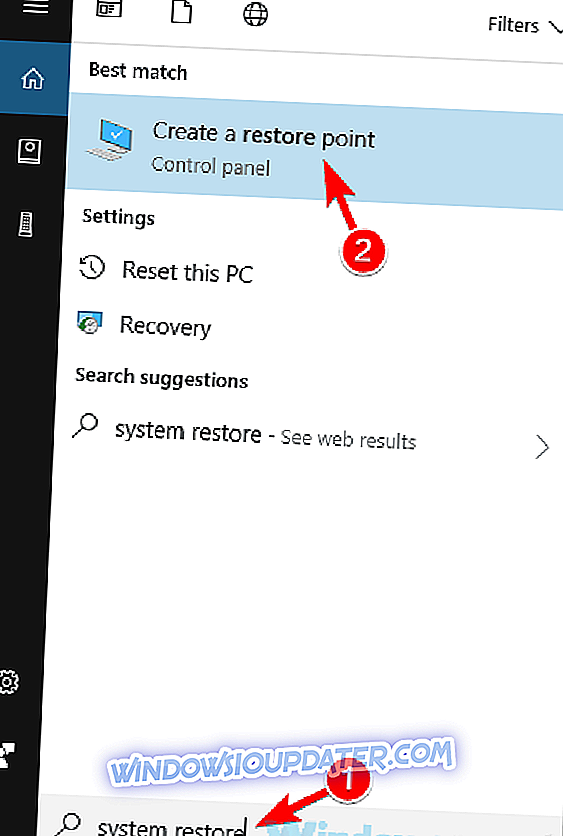
- Fare clic sul pulsante Ripristino configurazione di sistema nella finestra Proprietà del sistema .
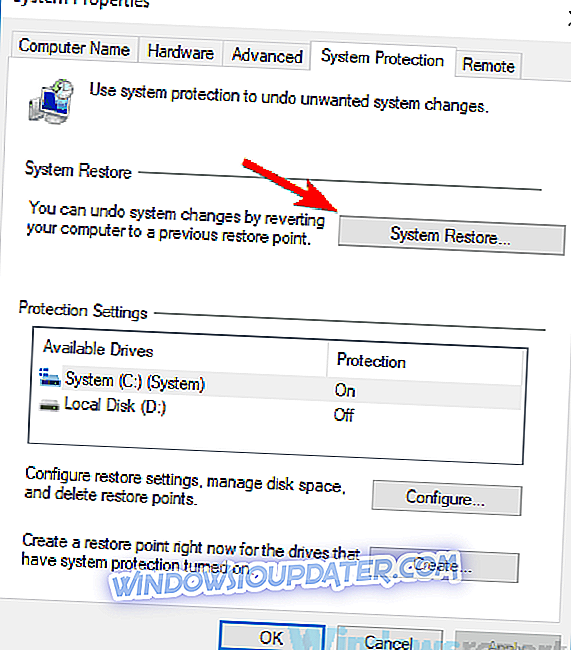
- Quando viene visualizzata la finestra Ripristino configurazione di sistema, fare clic su Avanti per continuare.
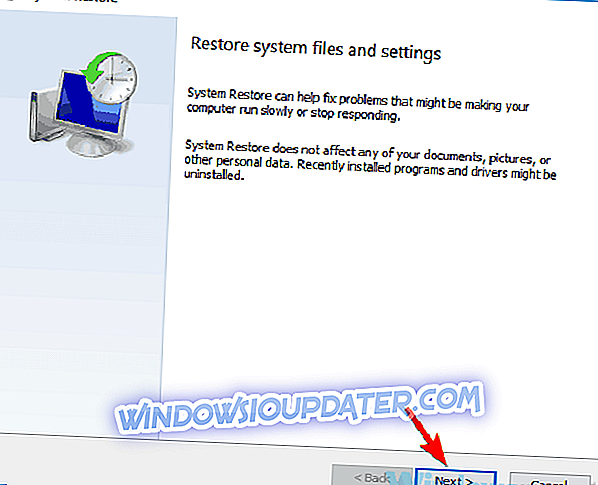
- Seleziona Mostra più punti di ripristino, se disponibile. Selezionare il punto di ripristino desiderato e fare clic su Avanti .
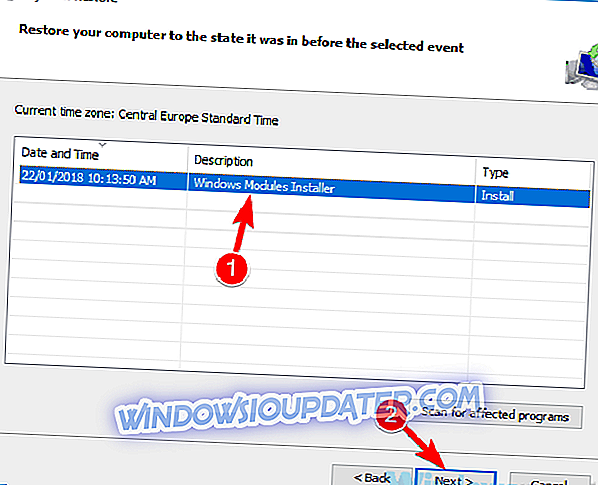
- Seguire le istruzioni sullo schermo per ripristinare il PC.
Dopo aver ripristinato il PC, controlla se il problema persiste.
Soluzione 6 - Disabilita Windows Hello
Windows Hello è una funzionalità di sicurezza che consente di accedere al PC utilizzando le impronte digitali o il riconoscimento facciale. Questa è una grande funzionalità di sicurezza, ma a volte questa funzione può causare problemi.
Secondo gli utenti, Windows Hello è la causa di BSOD dopo l'aggiornamento del firmware di Surface e, per risolvere questo problema, è consigliabile disabilitare Windows Hello. Per fare ciò, basta seguire questi semplici passaggi:
- Apri l' app Impostazioni e vai su Account .
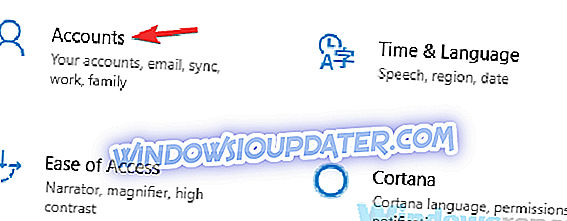
- Seleziona Opzioni di accesso dal menu a sinistra. Nel riquadro destro individua Windows Hello e fai clic sul pulsante Rimuovi .
Una volta disabilitato Windows Hello, il problema con BSOD dovrebbe essere risolto.
Se vuoi vedere quali sono i problemi specifici affrontati dall'aggiornamento del firmware di aprile, vai qui.